第一步
登陆Github账号,然后创建一个远程仓库,这里我们命名为bird,创建完成后复制其ssh的URL备用


第二步
进入到bird仓库中,选择“settings”进行仓库设置,滚动到页面底部找到“Github Pages”部分:

点击“Choose a theme”选项:

点击“Select theme”对主题进行选择,完成后一个具备远程访问功能的仓库就已经设置好了,可以通过网址进行访问了。在浏览器中输入网址:https://rfhzhj.github.io/bird/即可访问到这个仓库的首页:

第三步
在本地创建映射仓库,我们在本地创建一个文件夹用于承载远程仓库的克隆体(这里我创建了名为zhj的文件夹)。打开Git Bash命令行,定位到zhj文件夹,输入克隆命令(git clone + ssh的url):git clone git@github.com:RFHzhj/bird.git;
在进行克隆的时候也可以使用https进行克隆,即输入命令(git clone + HTTPS的url):
 通过点击 Use SSH 可以进行SSH和HTTPS的切换。
通过点击 Use SSH 可以进行SSH和HTTPS的切换。
下面正式进行克隆:

命令执行完成后,本地文件夹zhj目录下就会有一个远程仓库的克隆体,里面有一个固定文件夹.git和其他一些默认文件,就是之前https://rfhzhj.github.io/bird/访问到的页面。
第四步
打开克隆仓库,删除除了.git以外的其他文件,上传我们自己的文件。我们先完成删除环节,删除完克隆仓库的目标文件之后,在此路径下打开github命令窗口,执行以下命令:
$ git add * //把本地仓库的文件上传到缓存。 $ git commit -m 'del' //把第一步上传到缓存的东西上传到本地仓库,其中'del'是操作标识,内容随便填,方便用户观看。 $ git push origin master //把本地仓库的文件上传到远程仓库。
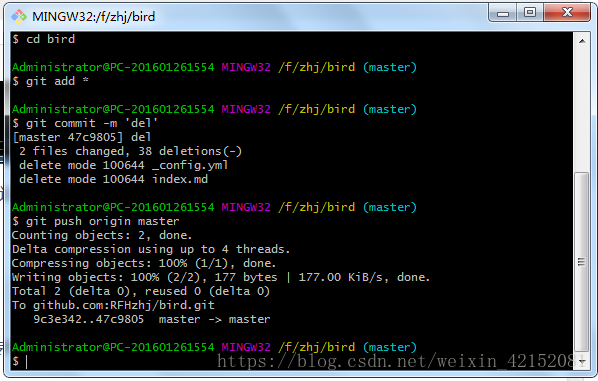
现在,我们就成功更新了远程仓库,现在仓库里什么都没有,使用网址https://rfhzhj.github.io/bird/已经访问不到。


第五步
现在我们就可以往本地仓库里面添加我们想要展示的文件啦:

然后再次执行上一步的三个命令:

完成这一步之后,远程仓库的文件就已经完成更新了,可以通过网址来访问我们想要展示的项目了。


这样我们就成功把自己的项目挂到了Github上面了。






















 2728
2728

 被折叠的 条评论
为什么被折叠?
被折叠的 条评论
为什么被折叠?








